问题背景
由于公司陈旧项目的重新启动,现需要对该项目开发微信登录模块,本人是写 Java 的,但本着程序员终身学习、不惧新事物的特点,现针对 PHP 开发前的环境搭建进行总结,争取使自己以后不再浏览器搜索框中搜索相同的问题。
安装流程
PHP安装
去PHP官网:https://www.php.net/,下载 PHP,官网中的往往是最新版本的,在博主搭建完 PHP 环境后的最大体会就是,PHP 针对组件之间的版本兼容性很高,且不存在向下兼容,所以请在安装环境前确认自己项目的版本,至少确定是5.6之前的版本还是5.6之后的版本,这有助于环境搭建后期重复的做很多无用功,这里提供PHP的历史版本的下载地址:https://windows.php.net/downloads/releases/archives/,下载自己需要的版本即可,下载时需要确定自己下载的是“线程安全版本”还是“线程不安全版本”,这两者的区别如下图,大部分使用 线程安全版本

确定好版本后下载完成的目录大致是这样的:
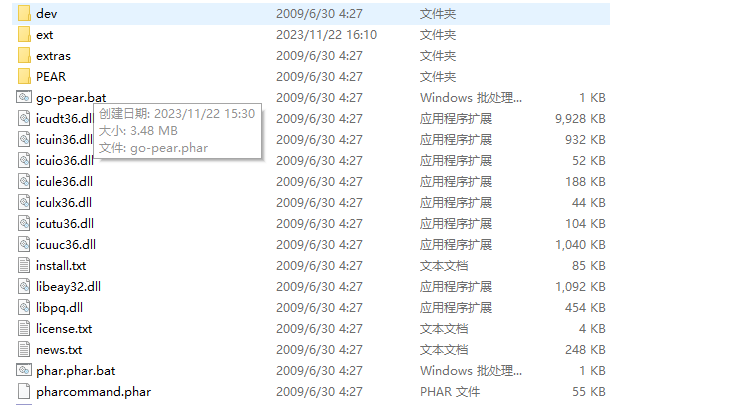
几个重要的文件或者文件夹
ext:该文件夹存储则所有第三方组件,后续 xdebug 组件放在这里
php.exe:PHP的可执行文件,配置PHPStrom的时候使用
php-ini:最重要的配置文件,PHP能否正常使用就靠它
到此PHP就算安装完成了,可以在PHP的安装目录下打开控制台,然后输入 php -v命令,弹出PHP版本证明安装成功,或者加入环境变量,这就不做赘述了
配置PHP
前言:配置PHP就是配置PHP的php.ini文件,接下来我们展开讲讲需要配置哪些地方,在PHP的安装目录中有一个 php.ini-development,将其改名为 php.ini打开编辑即可,分别搜索以下几个关键词并修改对应的内容
- extension_dir:替换成 PHP 的 ext 目录文件路径
- 去掉
php_mysql.dll和php_mysqli.dll前的分号- date.timezone:修改成 UTC
- 文件最下方配置Xdebug,输入以下配置,针对这些配置做一解释:
- zend_extension:配置Xdebug的组件路径,从
https://xdebug.org/上下载最新版的Xdebug,需要注意的是Xdebug的版本需要严格与PHP版本对应,例如博主的PHP版本是5.3,所以可以在这个网站去下载老版本的Xdebug,网址是https://xdebug.org/download/historical,如果PHP安装的是非线程安全的版本,则Xdebug也要安装相同的非线程安全版本,线程安全亦之xdebug.idekey、xdebug.remote_handler、xdebug.remote_mode、xdebug.remote_enable、xdebug.remote_autostart、xdebug.mode:照着博主的填写即可,具体代表什么意思童鞋们可以去查阅文档- xdebug.remote_host:主机名
- xdebug.remote_port :自己填写一个不冲突的端口号
[Xdebug] zend_extension = "D:\php\php-5.3.0-Win32-VC6-x86\ext\php_xdebug-2.2.3-5.3-vc9-x86_64.dll" xdebug.idekey="PHPSTORM" xdebug.remote_handler = "dbgp" xdebug.remote_mode = "debug" xdebug.remote_host=localhost xdebug.remote_enable=on xdebug.remote_port = 9003 xdebug.remote_autostart = On xdebug.mode = "debug"
Apache安装及配置
前言:博主PHP项目是运行在Apache服务器上的,所以需要配置 Apache,Apache的版本同样也有所讲究,大家可以百度搜索关键词, php + 自己的版本 + 配置Apache来确定安装什么版本的Apache,如果不想费事,请记住Apache2.2最高支持PHP5.4,5.4以上版本使用Apache2.4,由于Apache官网不提供历史版本的下载,好多链接进不去,所以Apache的安装包还需要大家自行寻找,这里博主提供Apache2.2的版本下载地址:https://www.apachelounge.com/download/ 提取码 uju4,大家下载下来即可,下载后的目录大致长这样,请自行比对:
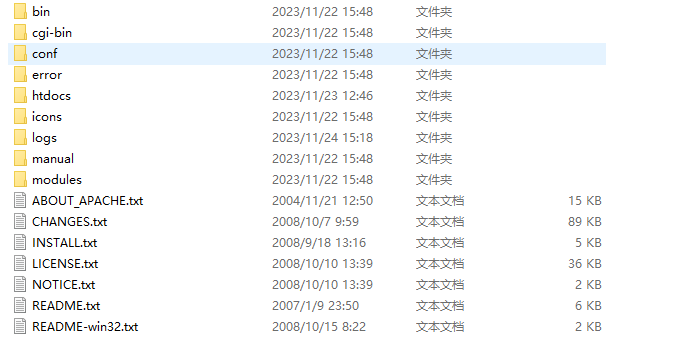
接着打开conf文件夹中的 httpd.conf文件,搜索以下关键词进行配置的修改:
ServerRoot:修改成bin目录的上一级
删除
LoadModule rewrite_module modules/mod_rewrite.so前的#添加一个新的LoadModule,第一行的路径需要自己进行修改
LoadModule php5_module "D:/php/php-5.3.0-Win32-VC6-x86/php5apache2_2.dll" <FilesMatch "\.php$"> setHandler application/x-httpd-php </FilesMatch>
- DocumentRoot:修改成htdocs的路径
- 将所有的
AllowOverride None改成AllowOverride All- <Directory:同样修改成htdocs的路径
- :加上
index.php,这是欢迎页
然后在 httpd.exe所在文件夹下打开控制台输入 httpd -t,用来检测配置文件的语法是否有误,如果有误则根据提示检查配置文件并修改正确,如果无误接着进行下面的操作:
执行 httpd -k install -n Apache2.4 #-n后面表示自定义访问名称
执行 httpd -k start #启动Apache服务
访问 localhost,查看显示的是否是 htdocs 下的默认Html文件的内容,如果是则证明Apache安装完成
PHPStrom集成PHP环境进行PHP开发
- 安装PHPStrom
- 打开PHP项目
- 配置PHP,打开
File - Settings - PHP,分别配置language level和Interpreter,大家根据自己的目录进行配置即可:
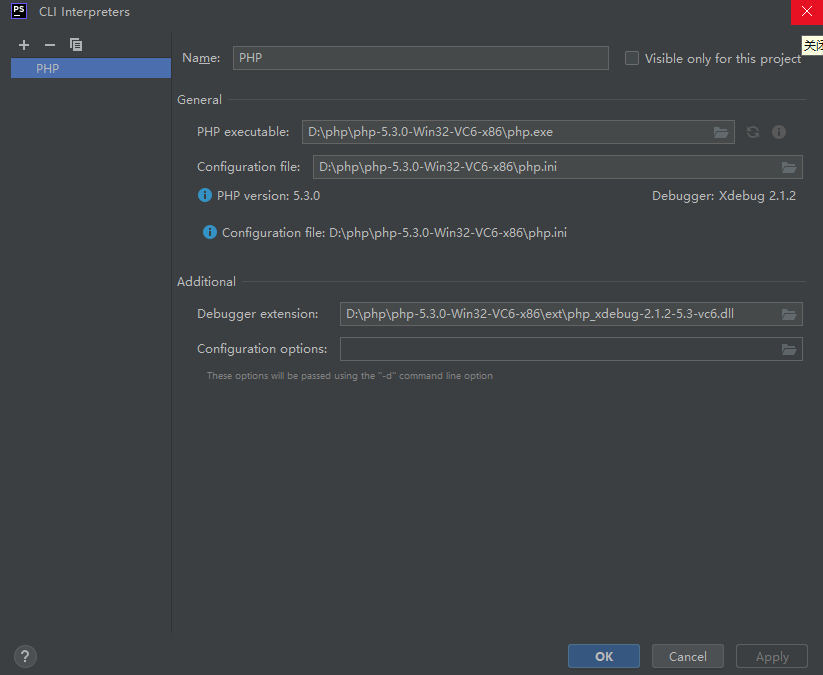
- 打开
settings - PHP - Debug,配置Debug port,这里填写的端口号需要与php.ini中的一致 - 配置位于上面Debug下的
DBGp Proxy,如下图,填写的信息都是与php.ini中 Xdebug 的配置中写的是一样的
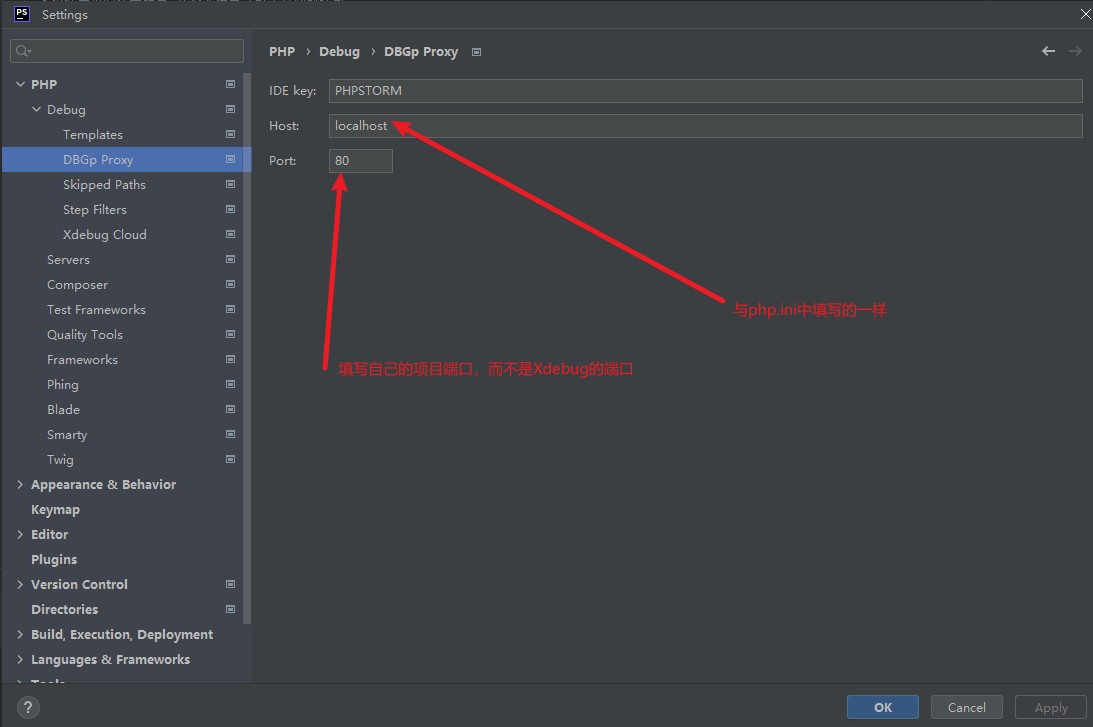
- 配置位于PHP下的
Servers,具体配置看下图
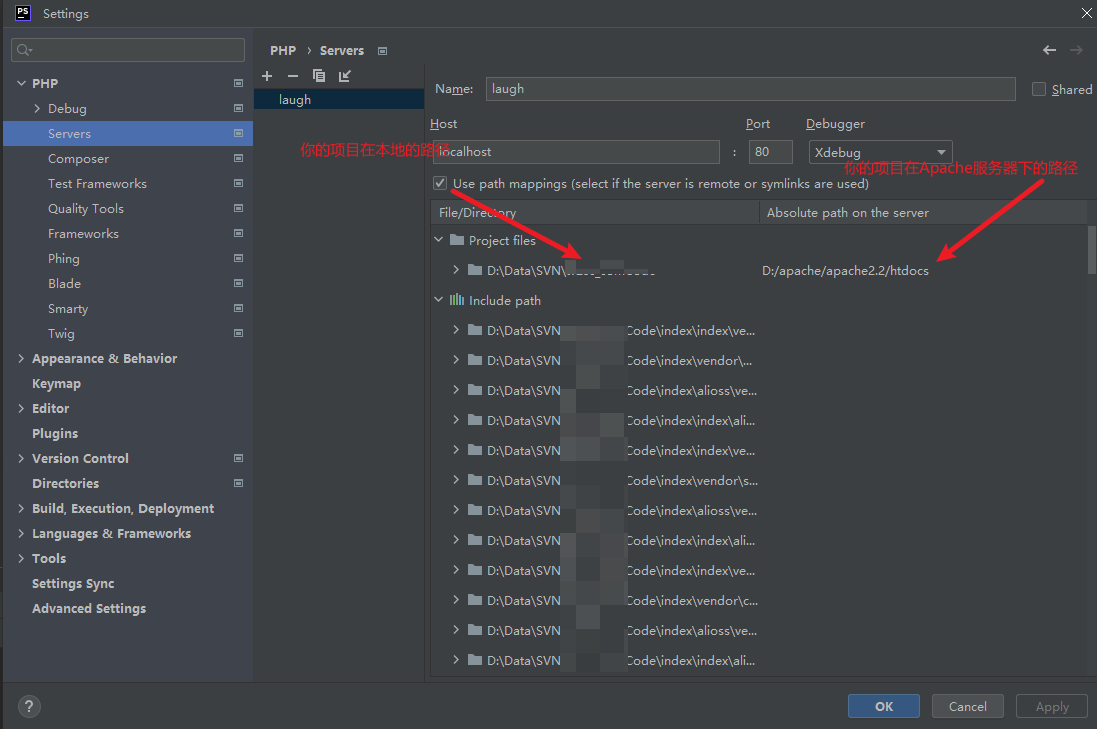
- 进入
Tools - Deployment - configuration,按照下图配置
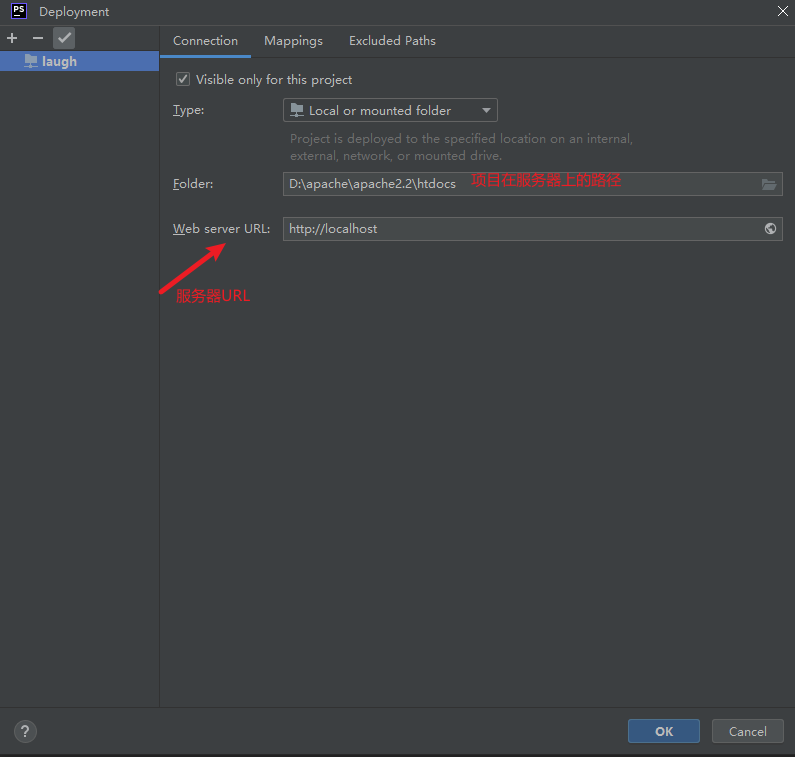
- 配置 Mappings
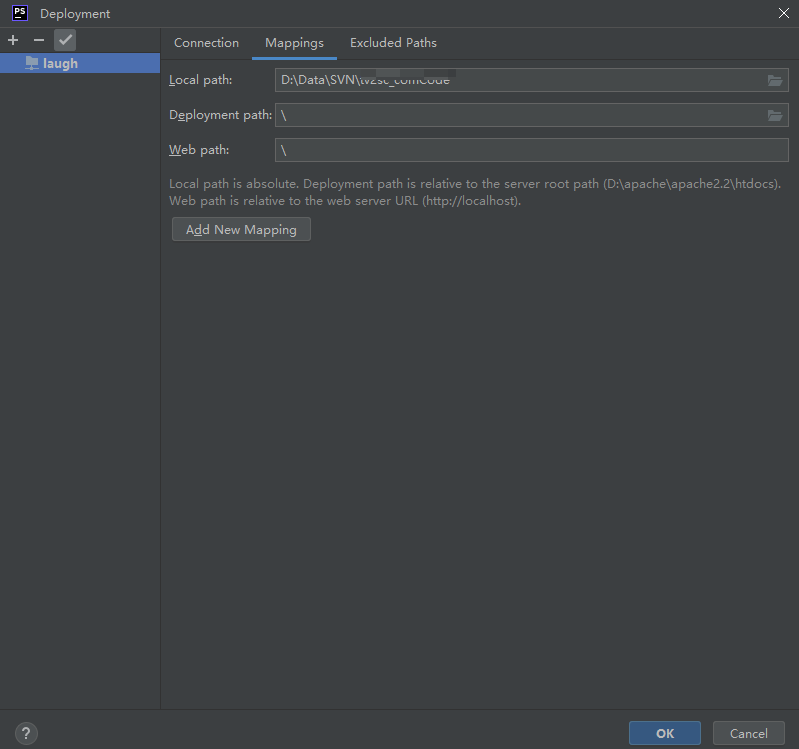
- 记得选中这些地方,将本地项目自动上传至Apache服务器的对应目录中
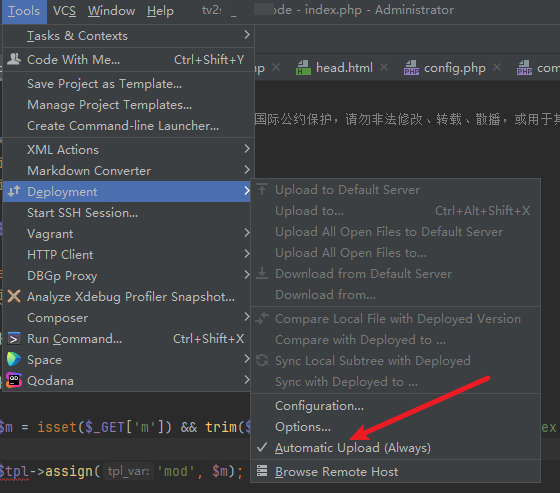
- 打开PHPStrom的右上角的Edit Configuration进行服务的配置,见下图:
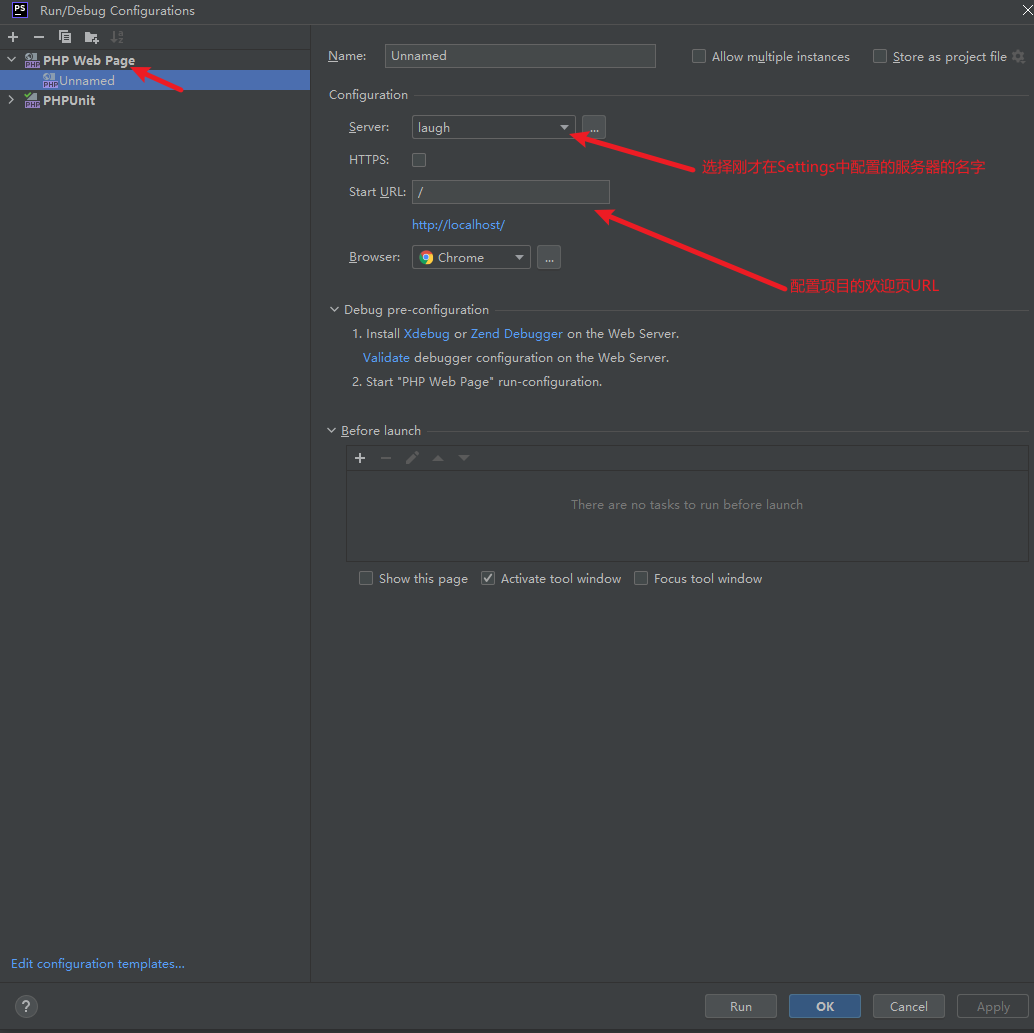
- 开始调试项目

至此,整个环境搭建完毕,觉得好的童鞋点个赞,点个收藏,觉得不好的童鞋多多包涵,博主能力有限,写博客的初衷是自己记录使用,难免出现各种问题,大家多多包涵,评论区积极交流!!!






















 583
583











 被折叠的 条评论
为什么被折叠?
被折叠的 条评论
为什么被折叠?








